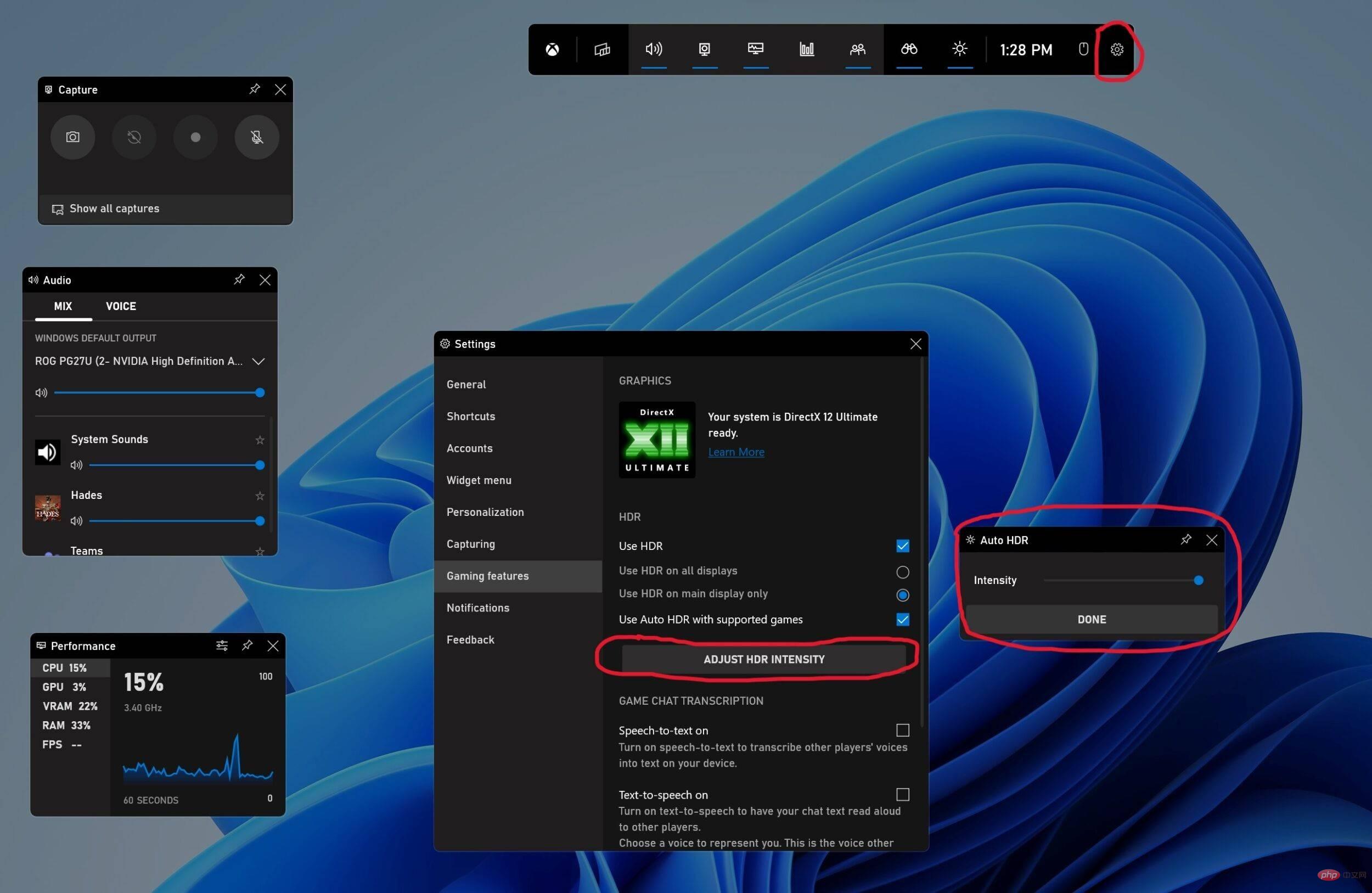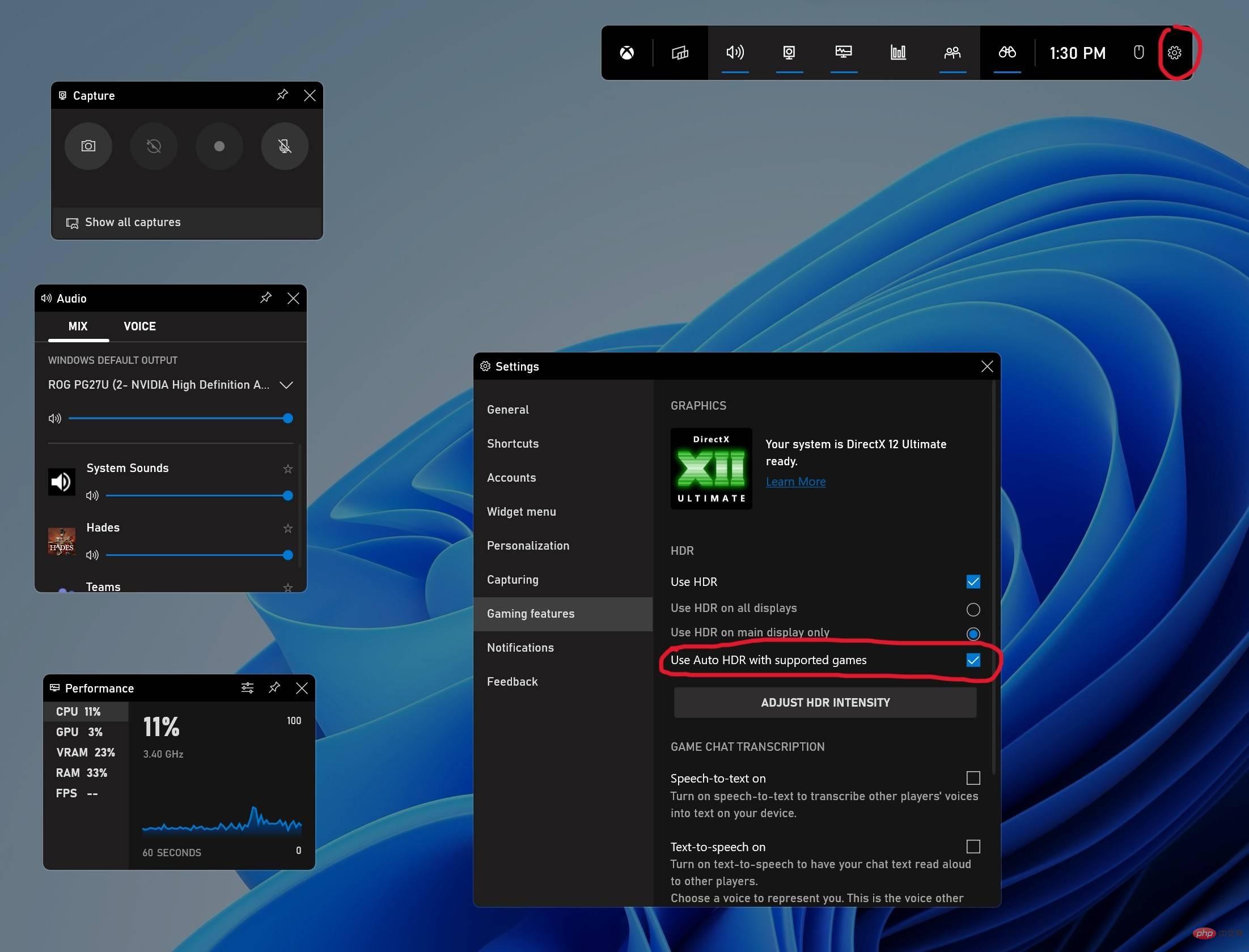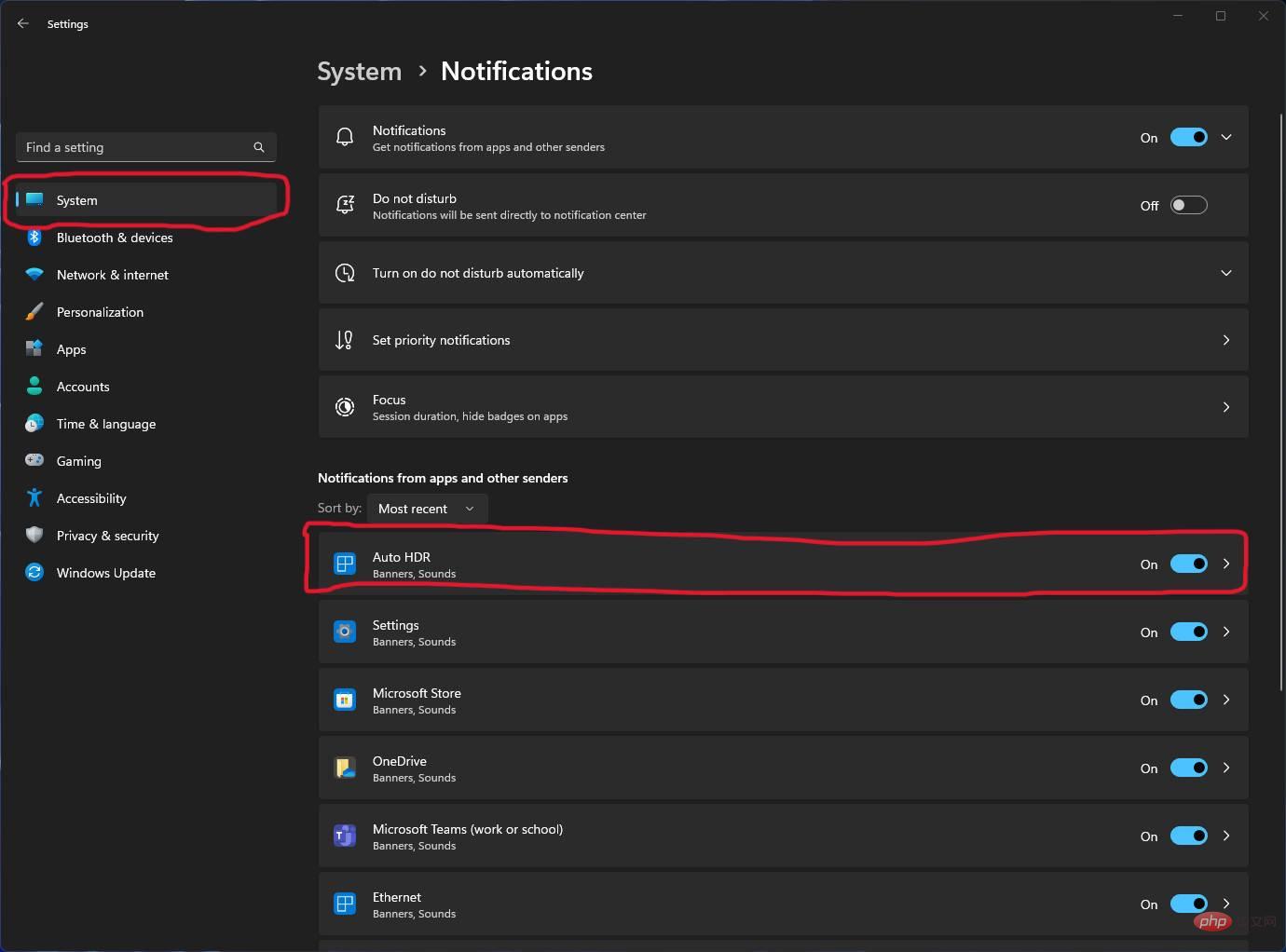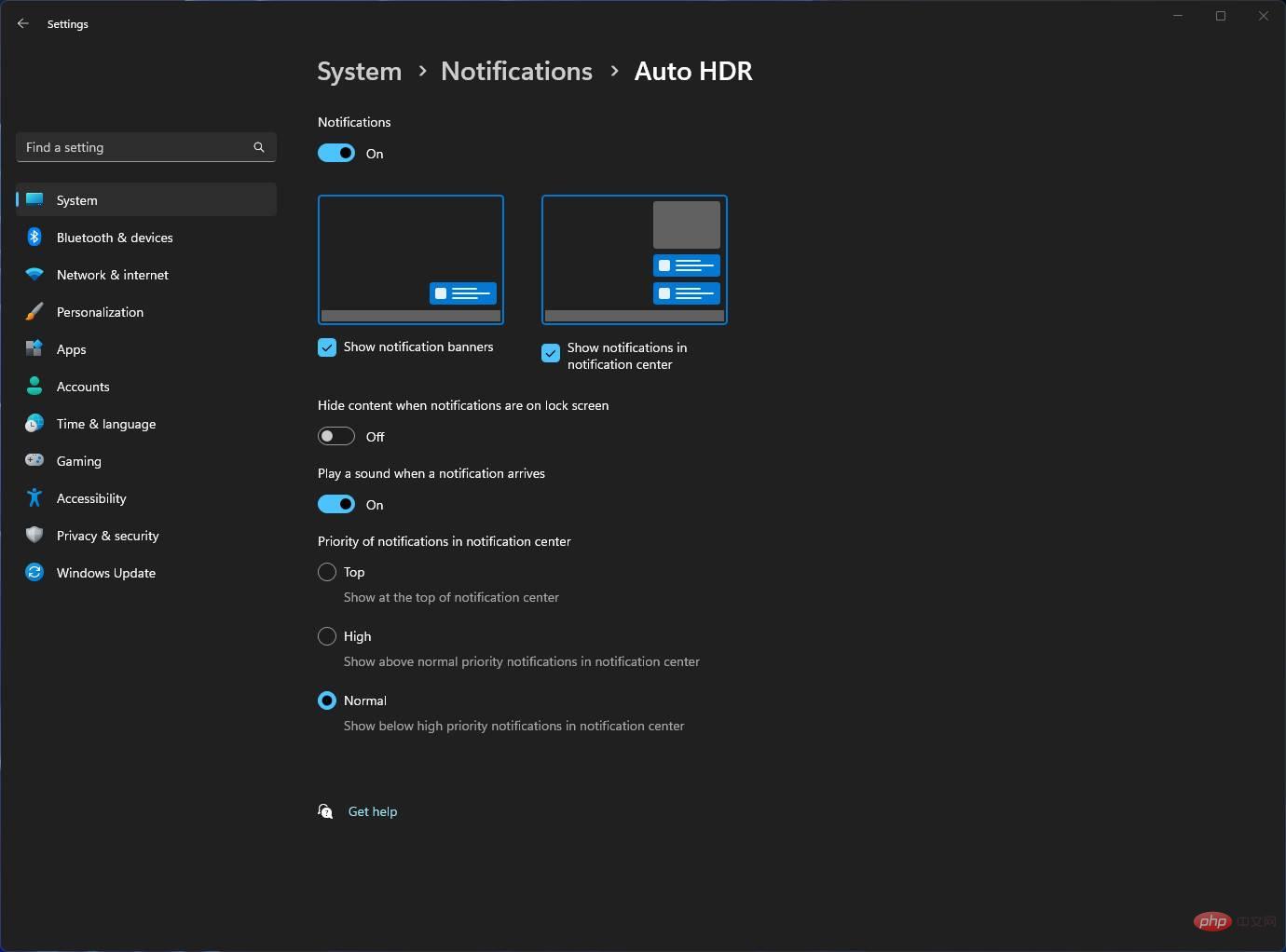Rumah >masalah biasa >Microsoft mengeluarkan ciri HDR automatik baharu untuk Game Bar dalam Windows 11
Microsoft mengeluarkan ciri HDR automatik baharu untuk Game Bar dalam Windows 11
- 王林ke hadapan
- 2023-05-05 20:01:121846semak imbas

Microsoft hari ini mengeluarkan ciri Auto HDR baharu pada Windows 11, dan beberapa ciri baharu akan berfungsi dengan Bar Permainan Xbox terbaharu di Gedung Microsoft. Syarikat itu sebenarnya memperkenalkan teknologi Auto High Dynamic Range atau Auto HDR dalam pratonton Windows 10 pada tahun 2021, tetapi malangnya, seperti yang dinyatakan sebelum ini, ciri baharu ini hanya tersedia pada Windows 11.
Beberapa ciri baharu seperti sokongan berbilang GPU termasuk NvidiaSLI dan AMD CrossFire juga tersedia hari ini, tetapi hanya dalam binaan saluran Windows 11 Beta dan Dev Insider.
Anda boleh menemui log perubahan penuh di bawah:
Game Bar Auto HDR Strength Slider
Jika anda memuat turun Xbox terbaharu daripada Microsoft Store Game Bar , tersedia hari ini untuk semua pengguna Windows 11
Gelangsar keamatan Auto HDR membolehkan anda mengawal betapa terang dan terangnya warna dalam permainan anda menggunakan Auto HDR. Dalam permainan dengan warna yang sangat terang atau gelap, anda boleh melaraskan peluncur mengikut keinginan anda untuk pengalaman Auto HDR terbaik. Jika anda menyeret peluncur ke kiri, anda akan mendapat keamatan minimum, yang bersamaan dengan mematikan Auto HDR dan jika anda menyeret peluncur ke kanan, anda akan mendapat keamatan penuh Auto HDR.
Untuk membuka Bar Permainan Xbox, anda boleh menggunakan pintasan Win+G. Untuk menggunakan peluncur keamatan, navigasi ke Bar Permainan Xbox dan klik butang Tetapan. Dalam Tetapan, klik pada bahagian Ciri Permainan. Dalam bahagian itu, anda akan melihat butang yang tertera "Laraskan Kekuatan HDR." Apabila anda mengklik butang, pop timbul akan muncul dengan peluncur kekuatan. Jika anda mahu ia kekal pada tindanan Bar Permainan anda, anda boleh menyematkannya dengan menekan butang pin di penjuru kanan sebelah atas. Ini membolehkan anda mengawal keamatan warna dalam permainan anda.
Sila ambil perhatian bahawa peluncur ini hanya berfungsi untuk permainan dengan Auto HDR dan bukan untuk permainan dengan HDR asli sedia ada. Tahap keamatan disimpan untuk setiap permainan, bermakna anda boleh menetapkan tahap keamatan tertentu untuk AHDR untuk permainan tertentu dan ia tidak akan menjejaskan sebarang tetapan HDR automatik dalam permainan lain. Gelangsar Auto HDR mengingati tetapan anda yang terdahulu pada kali seterusnya anda bermain permainan yang sama.
Berikut ialah contoh dalam Minecraft Dungeons melaraskan keamatan HDR automatik dalam permainan. Perhatikan bagaimana keamatan merah tarp berubah.
Ini ialah video SDR yang menyerupai kesan HDR automatik.
Kotak Semak HDR Auto Bar Permainan
Bar Permainan Xbox terbaharu tersedia kepada semua pengguna Windows 11 hari ini jika anda memuat turunnya daripada Gedung Microsoft.
Selain apl Tetapan Windows, anda kini boleh menghidupkan atau mematikan Auto HDR dengan mengakses Bar Permainan Xbox dalam permainan anda. Navigasi ke Bar Permainan Xbox dan klik butang Tetapan . Dalam Tetapan, klik pada bahagian Ciri Permainan. Dalam bahagian ini, anda akan melihat kotak pilihan yang menyatakan Gunakan Auto HDR dengan permainan yang disokong. Jika anda ingin menggunakan Auto HDR, pastikan ia ditanda, jika anda tidak mahu menggunakan Auto HDR, pastikan ia tidak ditanda. Untuk membuat perubahan, anda perlu memulakan semula permainan.
Untuk mengakses ciri Bar Permainan Xbox baharu ini, anda perlu mempunyai versi Bar Permainan Xbox yang lebih tinggi daripada 5.721. Anda boleh memuat turun versi terkini Xbox Game Bar melalui Gedung Windows.
Keserasian Berbilang GPU
Tersedia untuk Windows Insiders
Tahun lepas kami menambah sokongan automatik untuk tetapan GPU berbilang diskret dalam sokongan HDR permainan DirectX12, seperti Antara Muka Pautan Berskala (SLI) Nvidia dan CrossFire AMD. Dalam erti kata lain, jika anda mempunyai persediaan yang memanfaatkan berbilang GPU, anda kini boleh menggunakan Auto HDR dalam lebih banyak permainan. Ciri ini kini tersedia dalam Program Windows Insider terkini yang dibina dalam saluran pembangunan dan beta. Klik di sini untuk mengetahui cara menyertai Program Windows Insider.
Pemberitahuan HDR automatik tersuai
Tersedia untuk Windows Insiders
Akhirnya, kami mendengar maklum balas anda tentang terlalu banyak pemberitahuan HDR automatik. Jika anda mendapati bahawa pemberitahuan Auto HDR mengganggu permainan anda, anda boleh mematikannya dalam tetapan. Buka apl Tetapan Windows dan navigasi ke Sistem, kemudian navigasi ke Pemberitahuan. Di sana anda akan melihat senarai pemberitahuan daripada apl dan penghantar lain. Cari HDR Auto dan tukar togol kepada Mati jika anda mahu mematikan pemberitahuan. Kami juga menawarkan pilihan untuk menukar tetapan supaya pemberitahuan kekal tetapi tidak memainkan bunyi atau memaparkan sepanduk pemberitahuan. Ciri ini kini tersedia dalam Program Windows Insider terkini yang dibina dalam saluran pembangunan dan beta.
Atas ialah kandungan terperinci Microsoft mengeluarkan ciri HDR automatik baharu untuk Game Bar dalam Windows 11. Untuk maklumat lanjut, sila ikut artikel berkaitan lain di laman web China PHP!
Artikel berkaitan
Lihat lagi- Apl kamera Obscura 3 mendapat antara muka yang dibaik pulih dan mod penangkapan baharu
- Studio Buds, produk Beats yang 'terlaris', kini tersedia dalam tiga warna baharu
- Apl Microsoft pada Windows 11 22H2 menghadapi masalah selepas memulihkan sistem
- Bagaimana untuk menamakan semula dan memindahkan fail dengan ruang dalam namanya daripada baris arahan
- Bagaimana untuk melumpuhkan penonjolan carian dalam Windows 11?